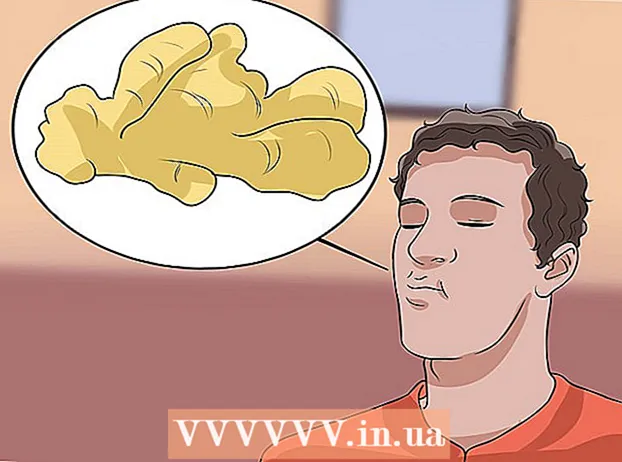Συγγραφέας:
Roger Morrison
Ημερομηνία Δημιουργίας:
8 Σεπτέμβριος 2021
Ημερομηνία Ενημέρωσης:
21 Ιούνιος 2024

Περιεχόμενο
- Για να πας
- Μέρος 1 από 3: Ρύθμιση του Spotify
- Μέρος 2 από 3: Πλοήγηση στο Spotify
- Μέρος 3 από 3: Δημιουργία λίστας αναπαραγωγής
- Συμβουλές
- Προειδοποιήσεις
Αυτό το wikiHow σας διδάσκει πώς να εγγραφείτε στο Spotify και πώς να το χρησιμοποιήσετε για να ακούσετε μουσική και να δημιουργήσετε λίστες αναπαραγωγής. Μπορείτε να χρησιμοποιήσετε το Spotify τόσο μέσω της εφαρμογής για κινητά όσο και στην επιφάνεια εργασίας του υπολογιστή σας. Το Spotify απαιτεί πρόσβαση στο Διαδίκτυο για χρήση, αν και οι premium χρήστες μπορούν να ακούσουν μουσική που έχετε κατεβάσει εκτός σύνδεσης.
Για να πας
Μέρος 1 από 3: Ρύθμιση του Spotify
 Μεταβείτε στη σελίδα Spotify. Εισαγω https://www.spotify.com στο πρόγραμμα περιήγησης που προτιμάτε.
Μεταβείτε στη σελίδα Spotify. Εισαγω https://www.spotify.com στο πρόγραμμα περιήγησης που προτιμάτε. - Αυτό λειτουργεί σε πρόγραμμα περιήγησης υπολογιστή.
- Λειτουργεί επίσης σε πρόγραμμα περιήγησης για κινητά, αλλά μπορείτε να κάνετε αναπαραγωγή μόνο προεπισκοπήσεων τραγουδιών.
 κάντε κλικ στο ΔΩΡΕΑΝ SPOTIFY. Είναι ένα πράσινο κουμπί στην αριστερή πλευρά της σελίδας.
κάντε κλικ στο ΔΩΡΕΑΝ SPOTIFY. Είναι ένα πράσινο κουμπί στην αριστερή πλευρά της σελίδας.  Εισαγάγετε τα στοιχεία σύνδεσής σας. Αυτό περιλαμβάνει τη συμπλήρωση των ακόλουθων πεδίων:
Εισαγάγετε τα στοιχεία σύνδεσής σας. Αυτό περιλαμβάνει τη συμπλήρωση των ακόλουθων πεδίων: - ΗΛΕΚΤΡΟΝΙΚΗ ΔΙΕΥΘΥΝΣΗ - Εισαγάγετε μια έγκυρη διεύθυνση email (δηλ. Μια διεύθυνση email που χρησιμοποιείτε).
- Επιβεβαίωση διεύθυνσης ηλεκτρονικού ταχυδρομείου - Εισαγάγετε ξανά τη διεύθυνση email σας.
- Κωδικός πρόσβασης - Ο κωδικός πρόσβασης που θέλετε για το Spotify.
- Ονομα χρήστη - Το όνομα χρήστη που θέλετε για το Spotify.
- Ημερομηνία γέννησης atm - Επιλέξτε τον μήνα, την ημέρα και το έτος της ημερομηνίας γέννησής σας.
- Φύλο - Επιλέξτε το πλαίσιο "Αρσενικό", "Γυναίκα" ή "Μη δυαδικό".
- Μπορείτε επίσης να κάνετε κλικ στην ΕΓΓΡΑΦΗ ΜΕ ΤΟ FACEBOOK στο πάνω μέρος της σελίδας για να χρησιμοποιήσετε τα διαπιστευτήριά σας στο Facebook.
 Επιλέξτε το πλαίσιο "Δεν είμαι ρομπότ". Βρίσκεται κοντά στο κάτω μέρος της σελίδας. Πιθανότατα θα χρειαστεί να κάνετε ένα επιπλέον βήμα επαλήθευσης εδώ επιλέγοντας μια ομάδα εικόνων ή πληκτρολογώντας μια φράση.
Επιλέξτε το πλαίσιο "Δεν είμαι ρομπότ". Βρίσκεται κοντά στο κάτω μέρος της σελίδας. Πιθανότατα θα χρειαστεί να κάνετε ένα επιπλέον βήμα επαλήθευσης εδώ επιλέγοντας μια ομάδα εικόνων ή πληκτρολογώντας μια φράση.  κάντε κλικ στο ΕΓΓΡΑΦΕΙΤΕ. Αυτό το πράσινο κουμπί βρίσκεται στο κάτω μέρος της σελίδας. Αυτό θα δημιουργήσει τον λογαριασμό σας με το Spotify.
κάντε κλικ στο ΕΓΓΡΑΦΕΙΤΕ. Αυτό το πράσινο κουμπί βρίσκεται στο κάτω μέρος της σελίδας. Αυτό θα δημιουργήσει τον λογαριασμό σας με το Spotify. - Εάν εργάζεστε σε επιτραπέζιο υπολογιστή, κάντε κλικ στο ΕΓΓΡΑΦΕΙΤΕ για λήψη του αρχείου εγκατάστασης Spotify.
 Ανοίξτε το Spotify. Η εφαρμογή Spotify είναι πράσινη με οριζόντιες μαύρες γραμμές. Ανοίξτε την εφαρμογή Spotify στο κινητό σας κάνοντας κλικ πάνω της. Κάντε κλικ στην εφαρμογή Spotify δύο φορές στην επιφάνεια εργασίας σας.
Ανοίξτε το Spotify. Η εφαρμογή Spotify είναι πράσινη με οριζόντιες μαύρες γραμμές. Ανοίξτε την εφαρμογή Spotify στο κινητό σας κάνοντας κλικ πάνω της. Κάντε κλικ στην εφαρμογή Spotify δύο φορές στην επιφάνεια εργασίας σας. - Εάν δεν έχετε κατεβάσει ακόμα την εφαρμογή Spotify, είναι διαθέσιμη για:
- iPhone στο App Store
- Android στο Google Play Store
- Windows & Mac στον ιστότοπο Spotify
- Εάν δεν έχετε κατεβάσει ακόμα την εφαρμογή Spotify, είναι διαθέσιμη για:
 Συνδεθείτε στο Spotify. Εισαγάγετε το όνομα χρήστη (ή τη διεύθυνση email) και τον κωδικό πρόσβασης και κάντε κλικ ή πατήστε ΣΥΝΔΕΣΗ. Αυτό θα σας μεταφέρει στην κύρια σελίδα Spotify όπου μπορείτε να αρχίσετε να χρησιμοποιείτε το Spotify.
Συνδεθείτε στο Spotify. Εισαγάγετε το όνομα χρήστη (ή τη διεύθυνση email) και τον κωδικό πρόσβασης και κάντε κλικ ή πατήστε ΣΥΝΔΕΣΗ. Αυτό θα σας μεταφέρει στην κύρια σελίδα Spotify όπου μπορείτε να αρχίσετε να χρησιμοποιείτε το Spotify. - Εάν ρυθμίσετε το Spotify μέσω Facebook, πατήστε αντ 'αυτού ΣΥΝΔΕΣΗ ΜΕ FACEBOOK και δώστε τα στοιχεία σας στο Facebook.
Μέρος 2 από 3: Πλοήγηση στο Spotify
 Δείτε την αρχική σελίδα. Εδώ εμφανίζονται προτεινόμενοι καλλιτέχνες, δημοφιλείς λίστες αναπαραγωγής, νέα μουσική και άλλο εξατομικευμένο περιεχόμενο.
Δείτε την αρχική σελίδα. Εδώ εμφανίζονται προτεινόμενοι καλλιτέχνες, δημοφιλείς λίστες αναπαραγωγής, νέα μουσική και άλλο εξατομικευμένο περιεχόμενο. - Μπορείτε να επιστρέψετε σε αυτήν τη σελίδα κάνοντας κλικ Αρχική σελίδα στο κινητό σας ή πατώντας Φύλλα στην επιφάνεια εργασίας σας.
 Μεταβείτε στη μουσική βιβλιοθήκη σας. Πατήστε Η βιβλιοθήκη σας στο κάτω μέρος της οθόνης στο κινητό σας ή δείτε την αριστερή στήλη των επιλογών της αρχικής σελίδας στην επιφάνεια εργασίας σας. Θα δείτε πολλές επιλογές εδώ:
Μεταβείτε στη μουσική βιβλιοθήκη σας. Πατήστε Η βιβλιοθήκη σας στο κάτω μέρος της οθόνης στο κινητό σας ή δείτε την αριστερή στήλη των επιλογών της αρχικής σελίδας στην επιφάνεια εργασίας σας. Θα δείτε πολλές επιλογές εδώ: - Λίστες αναπαραγωγής (Κινητό) - Ορίστε αυτήν την επιλογή για να δείτε τις λίστες αναπαραγωγής που δημιουργήσατε.
- Σταθμοί - Προβολή αποθηκευμένων ραδιοφωνικών σταθμών και καλλιτεχνικών σταθμών.
- Αριθμοί - Δείτε μια λίστα με τους αποθηκευμένους αριθμούς σας.
- Άλμπουμ - Δείτε μια λίστα με τα αποθηκευμένα άλμπουμ σας. Τα άλμπουμ για τα τραγούδια που αποθηκεύετε εμφανίζονται εδώ.
- Καλλιτέχνες - Δείτε μια λίστα με τους αποθηκευμένους καλλιτέχνες σας. Όλοι οι καλλιτέχνες των τραγουδιών που αποθηκεύετε αναφέρονται εδώ.
- Λήψεις (Κινητό) - Δείτε όλα τα τραγούδια που έχετε κατεβάσει για αναπαραγωγή εκτός σύνδεσης. Αυτό είναι ένα premium χαρακτηριστικό.
- Τοπικά αρχεία (Επιφάνεια εργασίας) - Προβολή λίστας των αρχείων MP3 του υπολογιστή σας και αναπαραγωγή τους μέσω του Spotify.
 Ανοίξτε τη λειτουργία ραδιοφώνου του Spotify. Πατήστε την καρτέλα Ραδιόφωνο σε κινητό ή κάντε κλικ Ραδιόφωνο στην επάνω αριστερή γωνία του παραθύρου της επιφάνειας εργασίας. Εδώ μπορείτε να επιλέξετε ή να αναζητήσετε ραδιοφωνικούς σταθμούς που παίζουν μουσική από (ή παρόμοια με) καλλιτέχνες, είδη ή άλμπουμ που σας αρέσουν.
Ανοίξτε τη λειτουργία ραδιοφώνου του Spotify. Πατήστε την καρτέλα Ραδιόφωνο σε κινητό ή κάντε κλικ Ραδιόφωνο στην επάνω αριστερή γωνία του παραθύρου της επιφάνειας εργασίας. Εδώ μπορείτε να επιλέξετε ή να αναζητήσετε ραδιοφωνικούς σταθμούς που παίζουν μουσική από (ή παρόμοια με) καλλιτέχνες, είδη ή άλμπουμ που σας αρέσουν.  Χρησιμοποιήστε τη λειτουργία αναζήτησης. Πατήστε Αναζήτηση στο κάτω μέρος της οθόνης στο κινητό σας και, στη συνέχεια, πατήστε το πεδίο "Αναζήτηση" - ή κάντε κλικ στη γραμμή "Αναζήτηση" στο επάνω μέρος της αρχικής σελίδας στην επιφάνεια εργασίας σας - για να ανοίξετε ένα πλαίσιο αναζήτησης όπου μπορείτε να αναζητήσετε συγκεκριμένους καλλιτέχνες, άλμπουμ , είδη και λίστες αναπαραγωγής.
Χρησιμοποιήστε τη λειτουργία αναζήτησης. Πατήστε Αναζήτηση στο κάτω μέρος της οθόνης στο κινητό σας και, στη συνέχεια, πατήστε το πεδίο "Αναζήτηση" - ή κάντε κλικ στη γραμμή "Αναζήτηση" στο επάνω μέρος της αρχικής σελίδας στην επιφάνεια εργασίας σας - για να ανοίξετε ένα πλαίσιο αναζήτησης όπου μπορείτε να αναζητήσετε συγκεκριμένους καλλιτέχνες, άλμπουμ , είδη και λίστες αναπαραγωγής. - Μπορείτε επίσης να αναζητήσετε τα ονόματα χρήστη και τα podcast φίλων εδώ.
- Βρείτε ένα όνομα καλλιτέχνη και πατήστε ΠΑΡΑΚΑΛΩ ΠΑΙΞΤΕ (κινητό) ή κάντε κλικ ΠΑΙΖΩ (επιφάνεια εργασίας) για αναπαραγωγή τραγουδιών από τον καλλιτέχνη.
- Σύρετε προς τα αριστερά (κινητό) ή κάντε κλικ ... στη συνέχεια κάντε κλικ Αποθηκεύστε στη μουσική σας (επιφάνεια εργασίας) για να αποθηκεύσετε έναν αριθμό στη λίστα Αριθμοί.
 Επιστροφή στην αρχική σελίδα. Τώρα που γνωρίζετε πώς να βρείτε και να παίξετε μουσική, ήρθε η ώρα να δημιουργήσετε τη δική σας λίστα αναπαραγωγής.
Επιστροφή στην αρχική σελίδα. Τώρα που γνωρίζετε πώς να βρείτε και να παίξετε μουσική, ήρθε η ώρα να δημιουργήσετε τη δική σας λίστα αναπαραγωγής.
Μέρος 3 από 3: Δημιουργία λίστας αναπαραγωγής
 Ανοίξτε τη σελίδα Λίστες αναπαραγωγής. Σε κινητές συσκευές, πατήστε την καρτέλα Η βιβλιοθήκη σας μετά αγγίξτε Λίστες αναπαραγωγής. Στην επιφάνεια εργασίας σας, αναζητήστε την ενότητα "Λίστες αναπαραγωγής" στο κάτω αριστερό μέρος της αρχικής σελίδας.
Ανοίξτε τη σελίδα Λίστες αναπαραγωγής. Σε κινητές συσκευές, πατήστε την καρτέλα Η βιβλιοθήκη σας μετά αγγίξτε Λίστες αναπαραγωγής. Στην επιφάνεια εργασίας σας, αναζητήστε την ενότητα "Λίστες αναπαραγωγής" στο κάτω αριστερό μέρος της αρχικής σελίδας.  Ξεκινήστε μια νέα λίστα αναπαραγωγής. Πατήστε ΔΗΜΙΟΥΡΓΙΑ ΛΙΣΤΑΣ στο μέσο της σελίδας (κινητό) ή κάντε κλικ στο + Νέα λίστα αναπαραγωγής κάτω αριστερά στο παράθυρο Spotify (επιφάνεια εργασίας).
Ξεκινήστε μια νέα λίστα αναπαραγωγής. Πατήστε ΔΗΜΙΟΥΡΓΙΑ ΛΙΣΤΑΣ στο μέσο της σελίδας (κινητό) ή κάντε κλικ στο + Νέα λίστα αναπαραγωγής κάτω αριστερά στο παράθυρο Spotify (επιφάνεια εργασίας).  Εισαγάγετε ένα όνομα για τη λίστα αναπαραγωγής σας. Στην επιφάνεια εργασίας σας, μπορείτε επίσης να προσθέσετε μια περιγραφή της λίστας αναπαραγωγής στο πεδίο "Περιγραφή".
Εισαγάγετε ένα όνομα για τη λίστα αναπαραγωγής σας. Στην επιφάνεια εργασίας σας, μπορείτε επίσης να προσθέσετε μια περιγραφή της λίστας αναπαραγωγής στο πεδίο "Περιγραφή".  Επιλέγω ΔΗΜΙΟΥΡΓΩ. Αυτό θα δημιουργήσει τη λίστα αναπαραγωγής σας.
Επιλέγω ΔΗΜΙΟΥΡΓΩ. Αυτό θα δημιουργήσει τη λίστα αναπαραγωγής σας.  Βρείτε μουσική για τη λίστα αναπαραγωγής σας. Μπορείτε να αναζητήσετε έναν καλλιτέχνη, ένα άλμπουμ ή ένα συγκεκριμένο τραγούδι για προσθήκη. Μπορείτε να βρείτε μουσική απλά πληκτρολογώντας τους όρους αναζήτησης στη γραμμή "Αναζήτηση" ή αναζητώντας ανά είδος στην καρτέλα Φύλλα (κινητό) ή κύλιση στην αρχική σελίδα (επιτραπέζιος υπολογιστής).
Βρείτε μουσική για τη λίστα αναπαραγωγής σας. Μπορείτε να αναζητήσετε έναν καλλιτέχνη, ένα άλμπουμ ή ένα συγκεκριμένο τραγούδι για προσθήκη. Μπορείτε να βρείτε μουσική απλά πληκτρολογώντας τους όρους αναζήτησης στη γραμμή "Αναζήτηση" ή αναζητώντας ανά είδος στην καρτέλα Φύλλα (κινητό) ή κύλιση στην αρχική σελίδα (επιτραπέζιος υπολογιστής).  Προσθέστε τη μουσική στη λίστα αναπαραγωγής σας. Πατήστε ... δίπλα στο άλμπουμ ενός καλλιτέχνη ή τραγουδιού και μετά πατήστε Προσθήκη στην λίστα αναπαραγωγής και επιλέξτε το όνομα της λίστας αναπαραγωγής σας. Κάντε κλικ στην επιφάνεια εργασίας σας ... δίπλα στο άλμπουμ ή το τραγούδι ενός καλλιτέχνη και, στη συνέχεια, επιλέξτε Προσθήκη στην λίστα αναπαραγωγής και κάντε κλικ στο όνομα της λίστας αναπαραγωγής στο αναδυόμενο μενού.
Προσθέστε τη μουσική στη λίστα αναπαραγωγής σας. Πατήστε ... δίπλα στο άλμπουμ ενός καλλιτέχνη ή τραγουδιού και μετά πατήστε Προσθήκη στην λίστα αναπαραγωγής και επιλέξτε το όνομα της λίστας αναπαραγωγής σας. Κάντε κλικ στην επιφάνεια εργασίας σας ... δίπλα στο άλμπουμ ή το τραγούδι ενός καλλιτέχνη και, στη συνέχεια, επιλέξτε Προσθήκη στην λίστα αναπαραγωγής και κάντε κλικ στο όνομα της λίστας αναπαραγωγής στο αναδυόμενο μενού.  Ακούστε τη λίστα αναπαραγωγής σας. Ανοίξτε τη λίστα αναπαραγωγής σας και πατήστε ΠΑΡΑΚΑΛΩ ΠΑΙΞΤΕ στο επάνω μέρος της οθόνης (κινητό) ή κάντε κλικ στο ΠΑΙΖΩ στο επάνω μέρος του παραθύρου της λίστας αναπαραγωγής (επιφάνεια εργασίας).
Ακούστε τη λίστα αναπαραγωγής σας. Ανοίξτε τη λίστα αναπαραγωγής σας και πατήστε ΠΑΡΑΚΑΛΩ ΠΑΙΞΤΕ στο επάνω μέρος της οθόνης (κινητό) ή κάντε κλικ στο ΠΑΙΖΩ στο επάνω μέρος του παραθύρου της λίστας αναπαραγωγής (επιφάνεια εργασίας). - Η λίστα αναπαραγωγής στην επιφάνεια εργασίας σας θα αναπαράγει τα τραγούδια της λίστας αναπαραγωγής σας πριν μεταβείτε σε διαφορετικά είδη. Σε έναν δωρεάν λογαριασμό στο κινητό σας, η λίστα αναπαραγωγής θα αναπαράγει τα τραγούδια που έχετε προσθέσει, αλλά και άλλα τραγούδια από παρόμοια είδη.
Συμβουλές
- Μπορείτε να χρησιμοποιήσετε τον ίδιο λογαριασμό Spotify για πολλές συσκευές, αλλά μπορείτε να ακούτε ενεργά μουσική μόνο σε μία από τις συσκευές κάθε φορά.
- Μπορείτε να ορίσετε τον χρήστη σας απόρρητο στις ρυθμίσεις, έτσι ώστε οι χρήστες να μην μπορούν να δουν τις λίστες αναπαραγωγής σας ή να δουν τι ακούτε.
- Μπορείτε πάντα να ακυρώσετε τον λογαριασμό σας Spotify Premium ανά πάσα στιγμή μέσω του Android ή του iPhone σας.
Προειδοποιήσεις
- Δεν μπορείτε να κατεβάσετε τραγούδια για αναπαραγωγή εκτός σύνδεσης χωρίς να έχετε λογαριασμό premium.